Slik legger du til Gmail på oppgavelinjen på Windows (HURTIGGUIDE)

Slik legger du til Gmail på oppgavelinjen i Windows 10/11 ved hjelp av Chrome eller Microsoft Edge. Få en rask og enkel veiledning her.
Det kan sies at FaceApp er en applikasjon for fotografering og redigering som brukes av mange mennesker i dag. I nyere tid har det skapt mange hete fenomener på sosiale nettverk som: å endre ansiktet ditt fra ung til gammel, eller sist, endre ansiktet ditt fra kvinne til mann og omvendt eller nylig. spesielt med trenden med å legge til en dobbel hake til ansiktet.
FaceApp pleide å være et ganske obskurt fotograferings- og fotoredigeringsprogram, men de siste dagene har denne applikasjonen blitt mye brukt av unge mennesker i tillegg til å endre en rekke kjente menneskers ansikter, og skape en trend. ganske interessant lagring. Ikke bare lager du bilder av stjerner, men du kan også være nysgjerrig på fremtidige bilder - gamle mennesker eller transpersoner og å legge til en dobbel hake i ditt eget ansikt vil se slik ut på et øyeblikk, dette vil gjøre at alle ikke kan slutte å le på grunn av hans forvandling. Deretter vil vi veilede alle til å endre ansiktet sitt ved å bruke FaceApp-applikasjonen, se den.
Instruksjoner for å endre ansikter ved hjelp av FaceApp-applikasjonen
Trinn 1: Klikk først på Kjendiser for å legge til en dobbel hake i ansiktet til kjente personer og dine idoler. Ellers kan du også ta bilder fra telefonen eller ta bilder direkte.
Trinn 2: Skriv inn navnet på kjendisen hvis bilde du vil redigere.
Trinn 3: Velg et hvilket som helst bilde av karakteren.


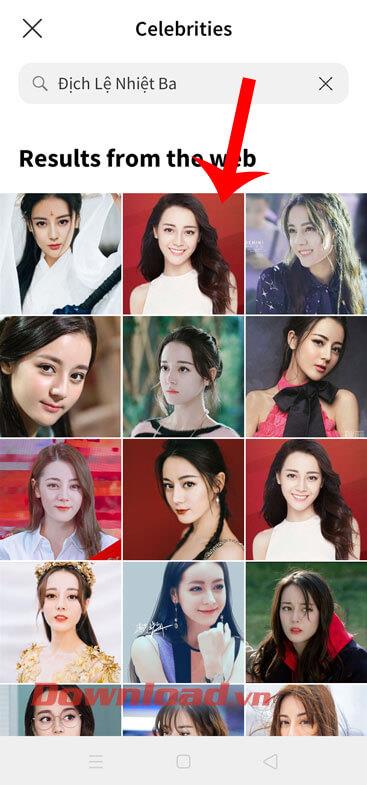
Trinn 4: Klikk deretter på Bruk- knappen for å bruke dette bildet.
Trinn 5: I bilderedigeringsdelen av programmet flytter du redigeringsverktøylinjen litt til venstre, og klikker deretter på Vekt .
Trinn 6: For å legge til en dobbel hake i ansiktet ditt, trykk på Større .


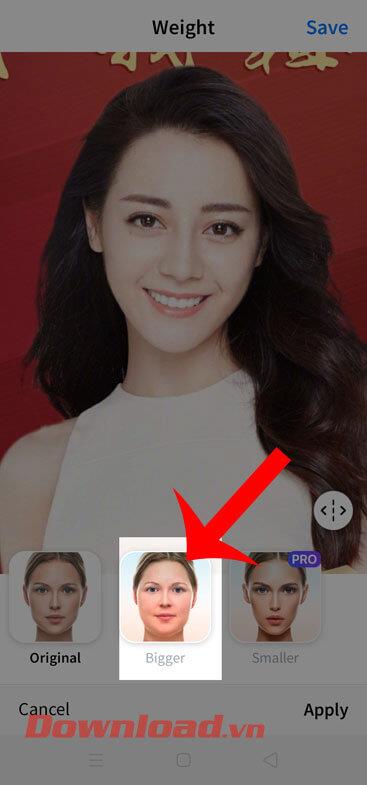
Trinn 7: Vent et øyeblikk så systemet kan analysere og konvertere ansiktet på bildet.
Trinn 8: Etter å ha konvertert ansiktet med en dobbel hake, trykk på Lagre- knappen i øvre høyre hjørne av skjermen for å lagre det falske bildet på telefonen.
Trinn 9: Til slutt, når vi har lagret bildet på enheten vår, kan vi dele dette memet på Facebook, Instagram eller sende det til venner ved hjelp av Facebook Messenger.

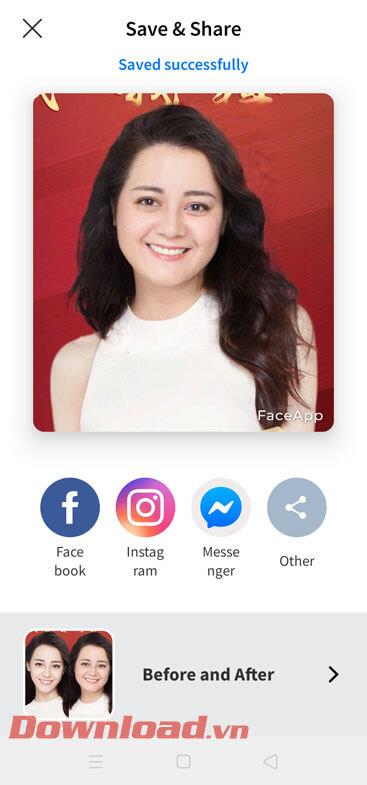
Trinn 1: Først åpner du FaceApp-applikasjonen på telefonen din.
Hvis telefonen din ikke har denne applikasjonen installert, klikk på nedlastingsknappen ovenfor for å laste ned FaceApp til enheten din.
Trinn 2: I hovedgrensesnittet til applikasjonen vil det være enhetens fotobibliotek. Her kan du velge et bilde du vil redigere ved å ta et bilde eller ta det fra et fotoalbum.
Hvis du tar et bilde, gå til Kamera- delen og begynn å ta bilder, og klikk på Bilder- knappen for å få et bilde fra biblioteket. I denne artikkelen skal vi ta bilder fra telefonens fotoalbum.
Trinn 3: Når du har valgt bildet, klikker du på Kjønn- delen for å endre ansiktet ditt til et annet kjønn.

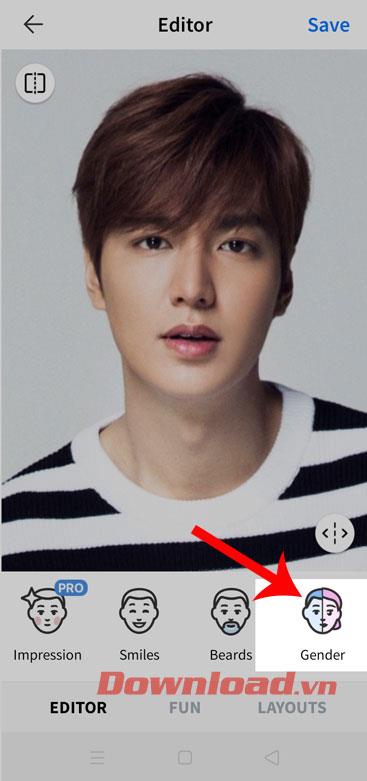
Trinn 4: Velg ansiktsformatet du vil konvertere.
Trinn 5: På dette tidspunktet har ansiktet på bildet du valgte blitt forvandlet til et annet kjønn. Klikk på Bruk -knappen i nedre høyre hjørne av skjermen for å godta konverteringen.

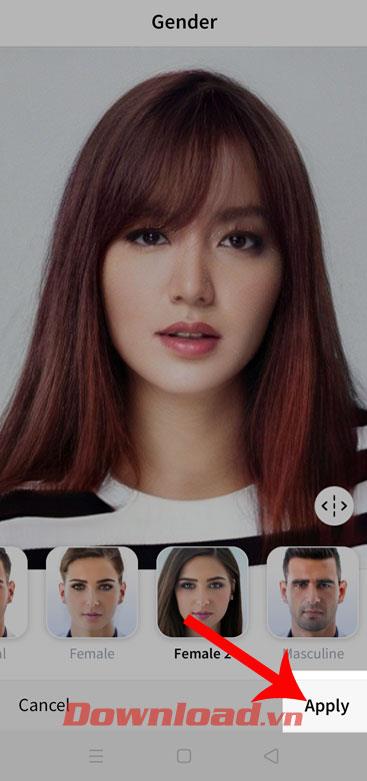
Trinn 6: Trykk på Lagre -knappen øverst på skjermen for å lagre bildet på telefonen.
Trinn 7: Til slutt kan du sende det transformerte bildet til vennene dine.

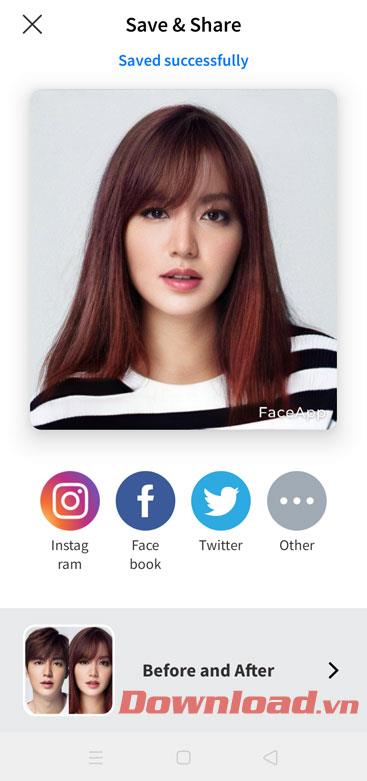
Nedenfor er noen bilder som har blitt transformert takket være FaceApp-applikasjonen.


Trinn 1:
Last ned og installer FaceApp-applikasjonen i henhold til nedlastingslenken ovenfor eller besøk App Store eller Google Play for å søke etter nøkkelordet FaceApp for å installere direkte.
Steg 2:
Etter installasjonen godtar du forespørselen om å få tilgang til fotobutikken på enheten.
I hovedgrensesnittet til FaceApp-applikasjonen vil du se grunnleggende funksjoner som å hente bilder fra samlinger, Facebook eller kjendiser.
Bildene i galleriet vises på hovedskjermen eller klikk på kameraikonet for å ta et nytt bilde rett på applikasjonen. Hvis du vil redigere et kjendisbilde fra ung til gammel, klikker du på Kjendiser .
Trinn 3:
Celebs -grensesnittet vises, her vil du se en liste over navn på mange kjente musikkgrupper og personligheter i verden eller skriv inn navnet i søkedelen for raskt å finne navnet på personen du vil fotografere.
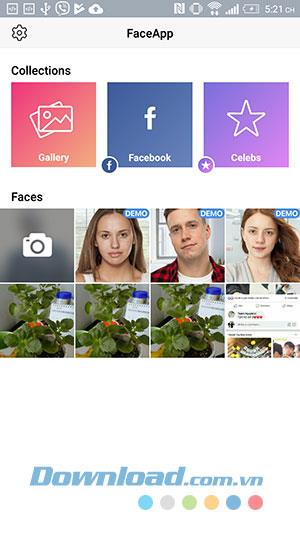
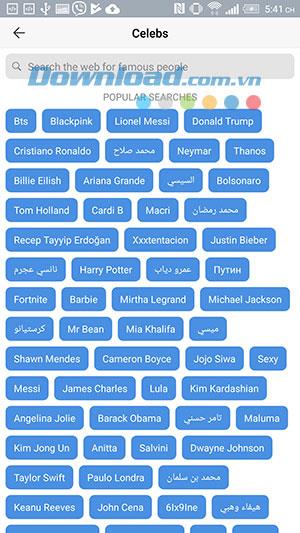

Trinn 4:
Etter å ha valgt, vil vi bli tatt til redigeringsvinduet . Her velger du aldersfunksjonen . Vi vil bruke forskjellige effekter, inkludert Old, Young 2, Young.
For å endre bildet fra ungt til gammelt, velg Old- effekten , så vil bildet laste inn data og produsere et eldre bilde enn det gjeldende bildet. Klikk på Bruk for å bekrefte endringen.
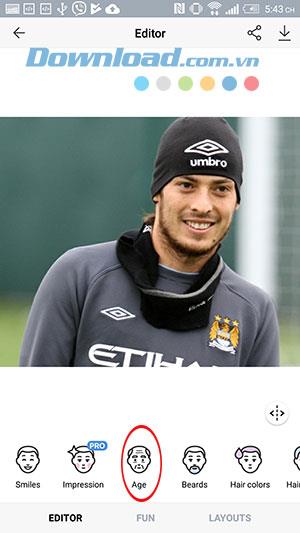
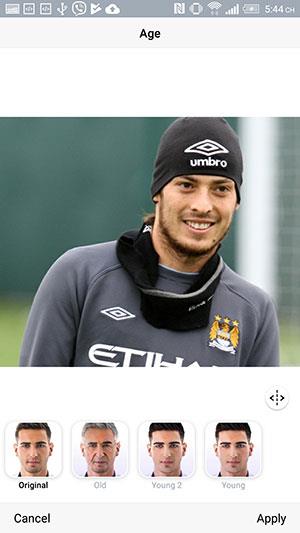
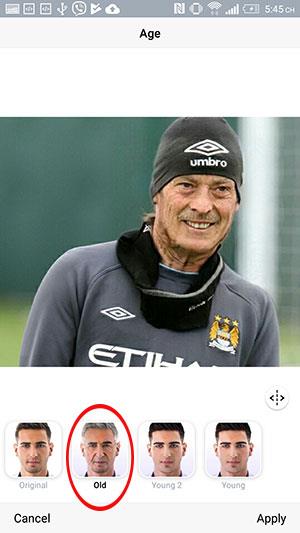
Trinn 5:
Deretter vil vi laste ned det bildet til enheten vår eller dele det på sosiale nettverk Facebook, Instagram, Twitter, etc.

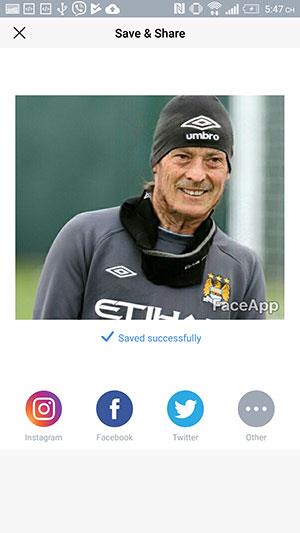
Over er tre ekstremt interessante måter å konvertere ansikter ved hjelp av FaceApp, forhåpentligvis etter å ha lest denne artikkelen, kan alle enkelt og raskt forvandle ansiktet sitt til et helt annet utseende. .
Du kan være interessert i:
Slik legger du til Gmail på oppgavelinjen i Windows 10/11 ved hjelp av Chrome eller Microsoft Edge. Få en rask og enkel veiledning her.
Hvis App Store forsvant fra startskjermen på iPhone/iPad, ikke bekymre deg, det er en enkel løsning for å gjenopprette den.
Oppdag de beste ublokkerte spillnettstedene som ikke er blokkert av skoler for å forbedre underholdning og læring.
Mottar feilmelding om utskrift på Windows 10-systemet ditt, følg deretter rettelsene gitt i artikkelen og få skriveren din på rett spor...
Du kan enkelt besøke møtene dine igjen hvis du tar dem opp. Slik tar du opp og spiller av et Microsoft Teams-opptak for ditt neste møte.
Når du åpner en fil eller klikker på en kobling, vil Android-enheten velge en standardapp for å åpne den. Du kan tilbakestille standardappene dine på Android med denne veiledningen.
RETTET: Entitlement.diagnostics.office.com sertifikatfeil
Hvis du står overfor skriveren i feiltilstand på Windows 10 PC og ikke vet hvordan du skal håndtere det, følg disse løsningene for å fikse det.
Hvis du lurer på hvordan du sikkerhetskopierer Chromebooken din, har vi dekket deg. Finn ut mer om hva som sikkerhetskopieres automatisk og hva som ikke er her
Vil du fikse Xbox-appen vil ikke åpne i Windows 10, følg deretter rettelsene som Aktiver Xbox-appen fra tjenester, tilbakestill Xbox-appen, Tilbakestill Xbox-apppakken og andre..


![[100% løst] Hvordan fikser du Feilutskrift-melding på Windows 10? [100% løst] Hvordan fikser du Feilutskrift-melding på Windows 10?](https://img2.luckytemplates.com/resources1/images2/image-9322-0408150406327.png)



![FIKSET: Skriver i feiltilstand [HP, Canon, Epson, Zebra og Brother] FIKSET: Skriver i feiltilstand [HP, Canon, Epson, Zebra og Brother]](https://img2.luckytemplates.com/resources1/images2/image-1874-0408150757336.png)

![Slik fikser du Xbox-appen som ikke åpnes i Windows 10 [HURTIGVEILEDNING] Slik fikser du Xbox-appen som ikke åpnes i Windows 10 [HURTIGVEILEDNING]](https://img2.luckytemplates.com/resources1/images2/image-7896-0408150400865.png)